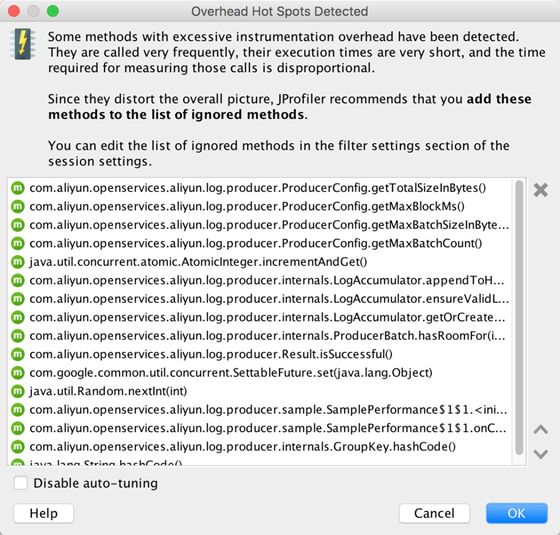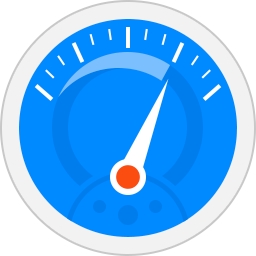JProfiler是一款功能强大易用的JAVA性能分析工具,这里为大家提供官方下载最新版本分流下载,使用JProfiler可以快速的分析出您的操作错误这存在的错误,以此让开发者进行了解自己的不足之处,提高Java的开发成功率;软件还可对需要的显示类进行标记,包括了内存的分配情况和信息的视图等,JProfiler使用起来很简单,是大家剖析Java必备的工具,下面还提供了安装教程,大家可以下载并学习。
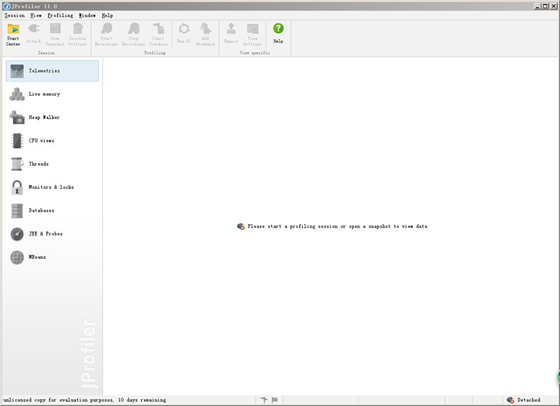
JProfiler软件特色
使用方便
界面操作友好
对被分析的应用影响小
CPU、Thread、Memory分析功能尤其强大
支持对jdbc、noSql、jsp、servlet、socket等进行分析
支持多种模式(离线,在线)的分析
JProfiler功能介绍
软件功能
1.内存剖析 Memory profiler
JProfiler 的内存视图部分可以提供动态的内存使用状况更新视图和显示关于内存分配状况信息的视图。所有的视图都有几个聚集层并且能够显示现有存在的对象和作为垃圾回收的对象。
所有对象
显示类或在状况统计和尺码信息堆上所有对象的包。你可以标记当前值并显示差异值。
记录对象 Record objects
显示类或所有已记录对象的包。你可以标记出当前值并且显示差异值。
分配访问树 Allocation call tree
显示一棵请求树或者方法、类、包或对已选择类有带注释的分配信息的J2EE组件。
分配热点 Allocation hot spots
显示一个列表,包括方法、类、包或分配已选类的J2EE组件。你可以标注当前值并且显示差异值。对于每个热点都可以显示它的跟踪记录树。
2.堆遍历 Heap walker
在JProfiler的堆遍历器(Heap walker)中,你可以对堆的状况进行快照并且可以通过选择步骤下寻找感兴趣的对象。堆遍历器有五个视图:
为单个对象和“显示到垃圾回收根目录的路径”提供索引图的显示功能。还能提供合并输入视图和输出视图的功能。
显示一个对已记录对象的解决时间的柱状图。
3. CPU 剖析 CPU profiler
JProfiler 提供不同的方法来记录访问树以优化性能和细节。线程或者线程组以及线程状况可以被所有的视图选择。所有的视图都可以聚集到方法、类、包或J2EE组件等不同层上。CPU视图部分包括:
显示一个积累的自顶向下的树,树中包含所有在JVM中已记录的访问队列。JDBC,JMS和JNDI服务请求都被注释在请求树中。请求树可以根据Servlet和JSP对URL的不同需要进行拆分。
显示消耗时间最多的方法的列表。对每个热点都能够显示回溯树。该热点可以按照方法请求,JDBC,JMS和JNDI服务请求以及按照URL请求来进行计算。
主要功能
本地会话实时分析模式
用户一旦定义好了其应用程序启动方式,JProfiler即能对之进行设置,用户即刻便能从设置好的JVM中看到实时数据。用户若不想进行会话配置,其可以从多个IDE插件中选择其最喜欢的那个对应用程序进行配置。
远程会话实时分析模式
通过修改Java开始命令行方式的VM参数,用户可使任意Java应用程序监听来自的JProfiler GUI的连接。该设置程序不但可以在本地计算机上运行,还可以在网络中作为某个设置程序的附加程序使用。此外,JProfiler还提供了相当多的集成向导,可用于主流的可以帮助用户安装和设置其应用程序的应用程序服务器。
离线分析模式
用户无需通过JProfiler GUI连接应用程序即可对之进行设置。在离线设置模式下,用户可以使用功能强大的JProfiler触发系统或者JProfiler' API对设置代理进行控制,然后将快照保存入磁盘。稍后用户便可使用命令行导出工具或者蚂蚁任务导出工具,在JProfiler GUI或编程方式的设置导出视图中打开这些快照。
快照比较
在JProfiler中,用户可以将当前的所有设置数据保存为一个快照存入磁盘中。JProfiler提供了丰富的比较功能以对比两个或者多个快照之间的不同。用户可从编程的命令行比较工具和ant task比较工具中选择其一创建对比报告。
查看HPROF快照
JProfiler能打开用JVM工具(比如jconsole、 jmap或通过-XX:+HeapDumpOnOutOfMemoryError JVM参数触发)创建的HPROF快照文件
JProfiler安装步骤
1、双击“jprofiler_windows-x64_11_0.exe”开始加载安装包
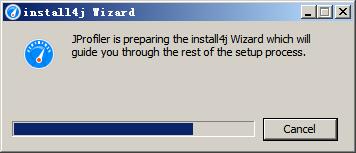
2、进入到安装界面,默认安装到C盘,选择第二项可以自定义
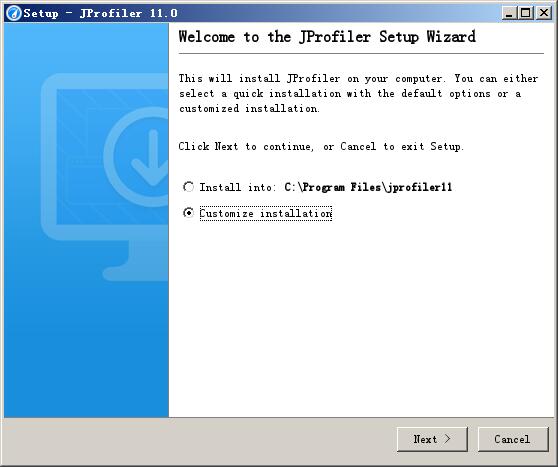
3、点击next出现许可协议,选择第一项也就是我同意
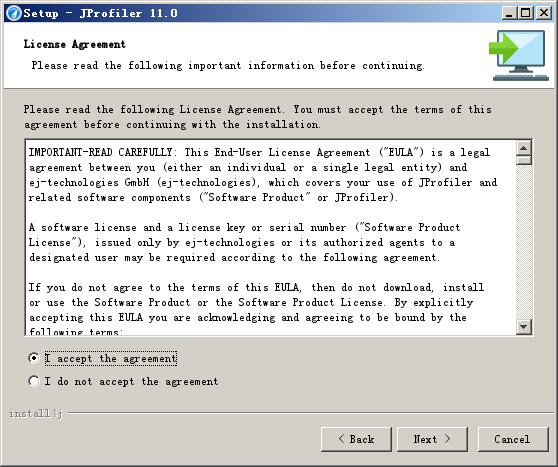
4、选择软件安装目录,默认为“C:\Program Files\jprofiler11”
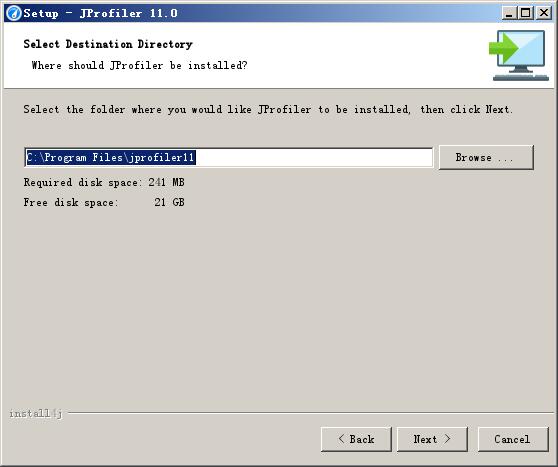
5、继续next就会开始jprofiler 11的安装了
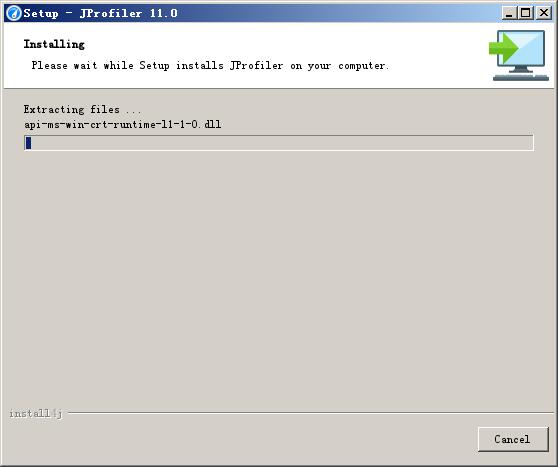
6、稍等一会儿完成jprofiler 11的安装
JProfiler使用教程
JProfiler 设置
数据采集模式
JProfier 提供两种数据采集模式 Sampling 和 Instrumentation。
Sampling - 适合于不要求数据完全精确的场景。优点是对系统性能的影响较小,缺点是某些特性不支持(如方法级别的统计信息)。
Instrumentation - 完整功能模式,统计信息也是精确的。缺点是如果需要分析的类比较多,对应用性能影响较大。为了降低影响,往往需要和 Filter 一起使用。
由于我们需要获取方法级别的统计信息,这里选择了 Instrumentation 模式。同时配置了 Filter,让 agent 只记录位于 Java 包com.aliyun.openservices.aliyun.log.producer下的类和类com.aliyun.openservices.log.Client的 CPU 分析数据。
应用启动模式
通过为 JProfiler agent 指定不同的参数可以控制应用的启动模式。
等待模式 - 只有在 Jprofiler GUI 和 agent 建立连接并完成分析配置设置后,应用才会真正启动。在这种模式下,您能够获取应用启动时期的分析数据。对应的命令为-agentpath:=port=8849。
立即启动模式 - 应用会立即启动,Jprofiler GUI 会在需要时和 agent 建立连接并设置分析配置。这种模式相对灵活,但会丢失应用启动初期的分析数据。对应的命令为-agentpath:=port=8849,nowait。
离线模式 - 通过触发器记录数据、保存快照供事后分析。对应的命令为-agentpath:=offline,id=xxx,config=/config.xml。
因为是在测试环境,同时对应用启动初期的性能也比较关注,这里选择了默认的等待模式。
使用 JProfiler 诊断性能
在完成 JProfiler 的设置后,便可以对 Producer 的性能进行诊断。
Overview
在概览页我们可以清晰的看到内存使用量、垃圾收集活动、类加载数量、线程个数和状态、CPU 使用率等指标随时间变化的趋势。
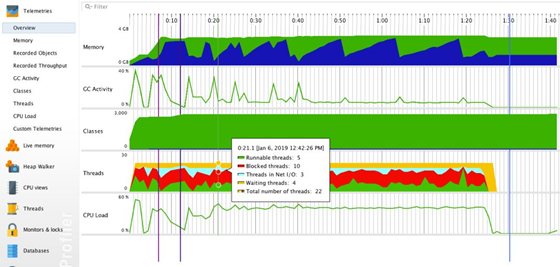
通过此图,我们可以作出如下基本判断:
程序在运行过程中会产生大量对象,但这些对象生命周期极短,大部分都能被垃圾收集器及时回收,不会造成内存无限增长。
加载类的数量在程序初始时增长较快,随后保持平稳,符合预期。
在程序运行过程中,有大量线程处于阻塞状态,需要重点关注。
在程序刚启动时,CPU 使用率较高,需要进一步探究其原因。
CPU views
CPU views 下的各个子视图展示了应用中各方法的执行次数、执行时间、调用关系等信息,能帮我们定位对应用性能影响最大的方法。
Call Tree
Call tree 通过树形图清晰地展现了方法间的层次调用关系。同时,JProfiler 将子方法按照它们的执行总时间由大到小排序,这能让您快速定位关键方法。
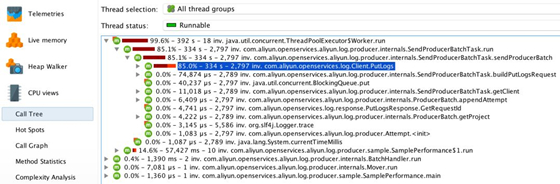
对于 Producer 而言,方法SendProducerBatchTask.run()耗时最多,继续向下查看会发现该方法的主要时间消耗在了执行方法Client.PutLogs()上。
Hot Spots
如果您的应用方法很多,且很多子方法的执行时间比较接近,使用 hot spots 视图往往能助您更快地定位问题。该视图能根据方法的单独执行时间、总执行时间、平均执行时间、调用次数等属性对它们排序。其中,单独执行时间等于该方法的总执行时间减去所有子方法的总执行时间。
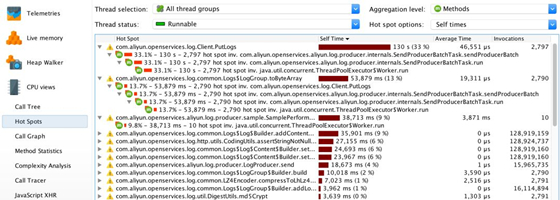
在该视图下,可以看到Client.PutLogs(),LogGroup.toByteArray(),SamplePerformance$1.run()是单独执行时间耗时最多的三个方法。
Call Graph
找到了关键方法后,call graph 视图能为您呈现与该方法直接关联的所有方法。这有助于我们对症下药,制定合适的性能优化策略。
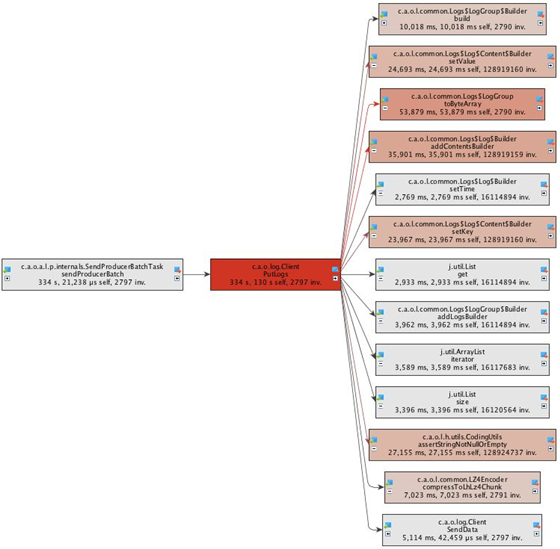
这里,我们观察到方法Client.PutLogs()执行的主要时间花费在了对象序列化上,因此性能优化的关键是提供执行效率更高的序列化方法。
Live memory
Live memory 下的各个子视图能让您掌握内存的具体分配和使用情况,助您判断是否存在内存泄漏问题。
All Objects
All Objects 视图展示了当前堆中各种对象的数量和总大小。由图可知,程序在运行过程中构造出了大量 LogContent 对象。
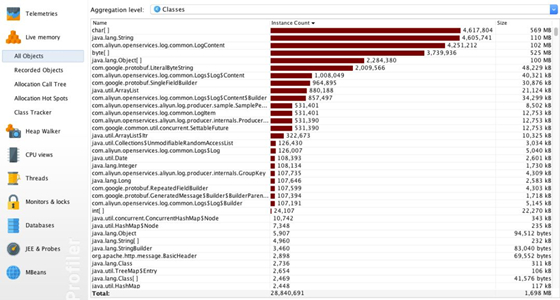
Allocation Call Tree
Allocation Call Tree 以树形图的形式展示了各方法分配的内存大小。可以看到,SamplePerformance$1.run()和SendProducerBatchTask.run()是内存分配大户。
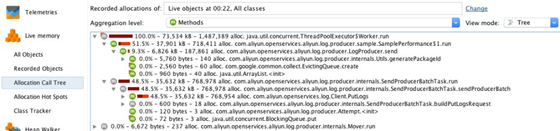
Allocation Hot Spots
如果方法比较多,您还可以通过 Allocation Hot Spots 视图快速找出分配对象最多的方法。
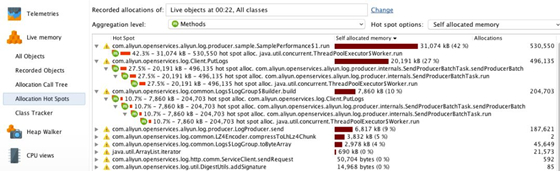
Thread History
线程历史记录视图直观地展示了各线程在不同时间点的状态。
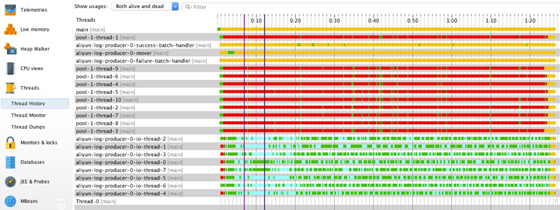
不同线程执行的任务不同,所展现的状态特征也不同。
线程pool-1-thread-会循环调用producer.send()方法异步发送数据,它们在程序刚启动时一直处于运行状态,但随后在大部分时间里处于阻塞状态。这是因为 producer 发送数据的速率低于数据的产生速率,且单个 producer 实例能缓存的数据大小有限。在程序运行初始,producer 有足够空间缓存待发送数据,所以pool-1-thread-一直处于运行状态,这也就解释了为何程序在刚启动时 CPU 使用率较高。随着时间的推移,producer 的缓存被逐渐耗尽,pool-1-thread-必须等到 producer “释放”出足够的空间才有机会继续运行,这也是为什么我们会观察到大量线程处于阻塞状态。
aliyun-log-producer-0-mover负责将超时 batch 投递到发送线程池中。由于发送速率较快,batch 会因缓存的数据达到了上限被pool-1-thread-直接投递到发送线程池中,因此 mover 线程在大部分时间里都处于等待状态。
aliyun-log-producer-0-io-thread-作为真正执行数据发送任务的线程有一部分时间花在了网络 I/O 状态。
aliyun-log-producer-0-success-batch-handler用于处理发送成功的 batch。由于回调函数比较简单,执行时间短,它在大部分时间里都处于等待状态。
aliyun-log-producer-0-failure-batch-handler用于处理发送失败的 batch。由于没有数据发送失败,它一直处于等待状态。
通过上述分析可知,这些线程的状态特征都是符合预期的。
Overhead Hot Spots Detected
当程序运行结束后,JProfiler 会弹出一个对话框展示那些频繁被调用,但执行时间又很短的方法。在下次诊断时,您可以让 JProfiler agent 在分析过程中忽略掉这些方法以减轻对应用性能的影响。